Jak zkontrolovat nebo zjistit, zda hodnota existuje v jiném sloupci?

Předpokládejme, že mám dva sloupce dat, která obsahuje některé duplicitní hodnoty v těchto obou sloupcích, jak je ukázáno vlevo. A teď chci zjistit, zda hodnoty ve sloupci A existují také ve sloupci C. Chcete-li je porovnávat jeden po druhém, není dobrá metoda, mohu zde hovořit o některých užitečných tricích pro řešení tohoto problému v aplikaci Excel.
Metoda 1: Zkontrolujte, zda hodnota existuje v jiném sloupci se vzorcem
Metoda 3: Zkontrolujte, zda hodnota existuje v jiném sloupci, a stínujte je najednou pomocí programu Kutools pro Excel
Zkontrolujte, zda hodnota existuje v jiném sloupci se vzorcem
Chcete-li zkontrolovat, zda jsou hodnoty v jiném sloupci v aplikaci Excel, můžete při řešení této úlohy použít následující vzorec.
1. Nejprve můžete zkopírovat dva sloupce dat a vložit je do sloupce A a sloupce C samostatně do nového listu. Sloupec B ponechejte prázdný a vložte následující vzorec.
2. Zadejte tento vzorec: = IF (ISERROR (VLOOKUP (A4, $ C $ 4: $ C $ 14, 1, FALSE)), "Neexistuje", "Existuje") do buňky B2 a stiskněte vstoupit klíč, viz screenshot:
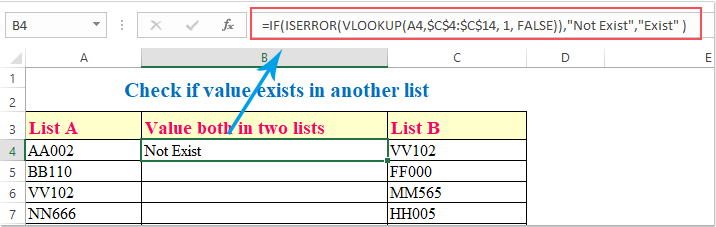
Poznámka: ve výše uvedeném vzorci, A4 je buňka prvního sloupce, kterou chcete zkontrolovat, zda je v jiném sloupci, a $ C $ 4: $ C $ 14 je sloupec, se kterým chcete být porovnáváni.
3. Poté vyberte buňku B4 a přetáhněte úchyt výplně do buněk, které potřebujete k použití tohoto vzorce, získáte následující výsledek, Existovat zkratka pro hodnotu v seznamu A existuje také v seznamu B a Neexistuje označuje, že hodnota není v seznamu B.
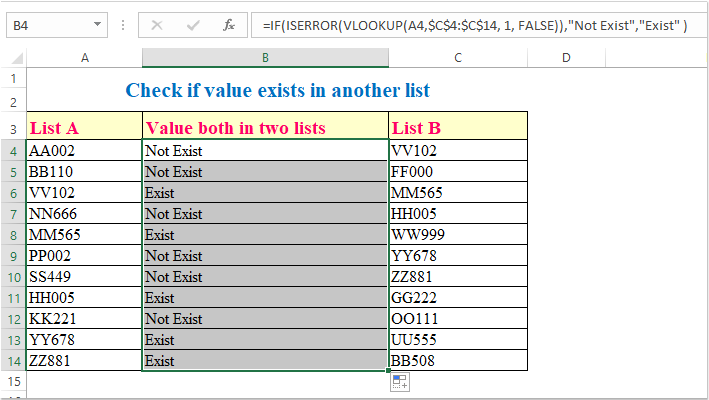
Kutools pro Excel's Vyberte stejné a různé buňky funkce vám pomůže vybrat a zvýraznit stejné a různé hodnoty buněk mezi dvěma sloupci, jak potřebujete. Klikněte a stáhněte si Kutools pro Excel!

Zkontrolujte, zda hodnota existuje v jiném sloupci, a zvýrazněte je pomocí Podmíněného formátování
V aplikaci Excel můžete také zvýraznit duplicitní hodnoty v jednom sloupci, pokud byly nalezeny v jiném sloupci, pomocí podmíněného formátování. Udělejte prosím toto:
1. Vyberte buňky v seznamu A, u kterých chcete zvýraznit buňky, u nichž také končí hodnoty v seznamu B.
2. Pak klikněte na tlačítko Domů > Podmíněné formátování > Nové pravidlo, V roce Nové pravidlo pro formátování dialogové okno, klikněte prosím Pomocí vzorce určete, které buňky chcete formátovat z Vyberte typ pravidla a poté zadejte tento vzorec = MATCH (A4, $ C $ 4: $ C $ 14,0) do Formátovat hodnoty, kde je tento vzorec pravdivý textové pole, viz screenshot:
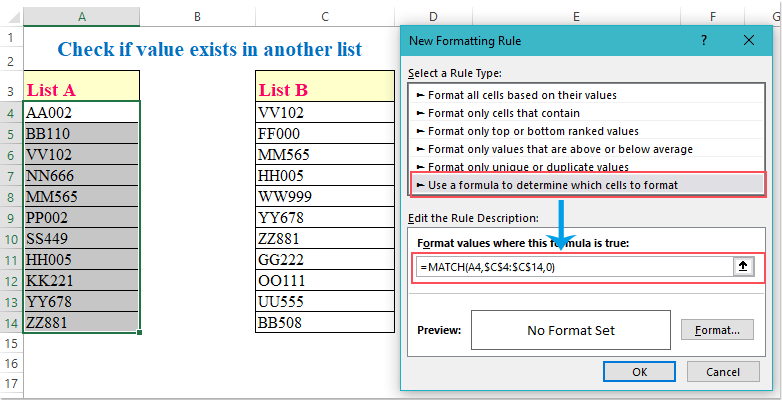
3. Pak klikněte na tlačítko Formát pro přechod na Formát buněk v dialogovém okně a vyberte jednu barvu, která se vám líbí pod Vyplnit karta, viz screenshot:

4. Pak klikněte na tlačítko OK > OK zavřete dialogy a nyní můžete vidět, že hodnoty ze seznamu A a ze seznamu B jsou zvýrazněny ze seznamu A, viz screenshot:
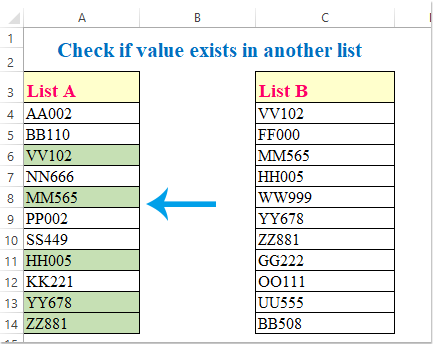
Zkontrolujte, zda hodnota existuje v jiném sloupci, a zatemněte je najednou pomocí Kutools pro Excel
S Kutools pro ExcelJe Vyberte stejné a různé buňky funkce, můžeme rychle vybrat nebo stínovat duplikáty nebo rozdíly ve dvou sloupcích. To vám pomůže na první pohled najít duplicitní nebo jedinečné hodnoty.
| Kutools pro Excel : s více než 300 praktickými doplňky Excel, můžete si je vyzkoušet bez omezení do 30 dnů. |
Po instalaci Kutools pro Excel, postupujte následovně:
1. klikněte Kutools > vybrat > Vyberte stejné a různé buňky, viz screenshot:

2. V Vyberte stejné a různé buňky V dialogovém okně proveďte následující operace:
A: Klepněte na tlačítko  tlačítko z Najít hodnoty v: (Rozsah A) sekce vyberte sloupec dat, který chcete porovnat s jiným sloupcem. A klikněte
tlačítko z Najít hodnoty v: (Rozsah A) sekce vyberte sloupec dat, který chcete porovnat s jiným sloupcem. A klikněte  pod tlačítkem Podle: (Rozsah B) v sekci vyberte buňky, se kterými chcete být porovnáni.
pod tlačítkem Podle: (Rozsah B) v sekci vyberte buňky, se kterými chcete být porovnáni.
B: Zvolte Každý řádek pod Na základě sekce.
C: Upřesněte Stejné hodnoty z Najít sekce.
D: Můžete vyplnit barvu pozadí nebo barvu písma pro stejné hodnoty, které potřebujete pod Zpracování výsledků v sekci vyberte barvu, která se vám líbí.

3. Po dokončení nastavení klikněte na Ok Tlačítko, všechny hodnoty ve sloupci A i ve sloupci C jsou ve sloupci A zastíněny, jak ukazuje následující snímek obrazovky:

Poznámka: Pokud chcete vyplnit stejné hodnoty ve sloupci C, stačí vyměnit Najít hodnoty v údaje sloupce a Podle sloupci v dialogovém okně a získáte následující výsledky:

Stáhněte si zdarma zkušební verzi Kutools pro Excel!
Zkontrolujte, zda hodnota existuje v jiném sloupci, a zatemněte je najednou pomocí Kutools pro Excel
Kutools pro Excel: s více než 300 praktickými doplňky aplikace Excel, můžete vyzkoušet bez omezení do 30 dnů. Stáhněte si a vyzkoušejte zdarma hned teď!
Nejlepší nástroje pro produktivitu v kanceláři
Rozšiřte své dovednosti Excel pomocí Kutools pro Excel a zažijte efektivitu jako nikdy předtím. Kutools for Excel nabízí více než 300 pokročilých funkcí pro zvýšení produktivity a úsporu času. Kliknutím sem získáte funkci, kterou nejvíce potřebujete...

Office Tab přináší do Office rozhraní s kartami a usnadňuje vám práci
- Povolte úpravy a čtení na kartách ve Wordu, Excelu, PowerPointu, Publisher, Access, Visio a Project.
- Otevřete a vytvořte více dokumentů na nových kartách ve stejném okně, nikoli v nových oknech.
- Zvyšuje vaši produktivitu o 50%a snižuje stovky kliknutí myší každý den!
